針對 Azure App Service 中應用程式效能變慢的問題進行疑難排解
本文可協助您針對 Azure App Service 中應用程式效能變慢的問題進行疑難排解。
如果在本文章中有任何需要協助的地方,您可以連絡 MSDN Azure 和 Stack Overflow 論壇上的 Azure 專家。 或者,您也可以提出 Azure 支援事件。 請移至 Azure 支援網站 ,然後按一下 取得支援。
徵兆
當您瀏覽應用程式時,頁面載入緩慢且有時候會逾時。
原因
此問題通常是因為應用程式層級問題所造成,例如:
- 網路要求耗費過長的時間
- 應用程式程式碼或資料庫查詢的效率不佳
- 使用高層記憶體/CPU 的應用程式
- 應用程式因例外狀況導致損毀
疑難排解步驟
疑難排解可以分成三種不同的工作,依序為:
App Service 在每個步驟均提供您各種選項。
1.觀察和監視應用程式行為
追蹤服務健全狀況
每次發生服務中斷或效能降低時,Microsoft Azure 就會發出公告。 您可以在 Azure 入口網站上追蹤服務的健康情況。 如需詳細資訊,請參閱追蹤服務健全狀況。
監視應用程式
此選項可讓您了解應用程式是否有任何問題。 在應用程式刀鋒視窗中,按一下 [要求和錯誤] 圖格。 [計量] 刀鋒視窗會顯示所有可以加入的計量。
某些您可能想用以監視應用程式的計量為
- 平均記憶體工作集
- 回覆時間
- CPU 時間
- 記憶體工作集
- 要求
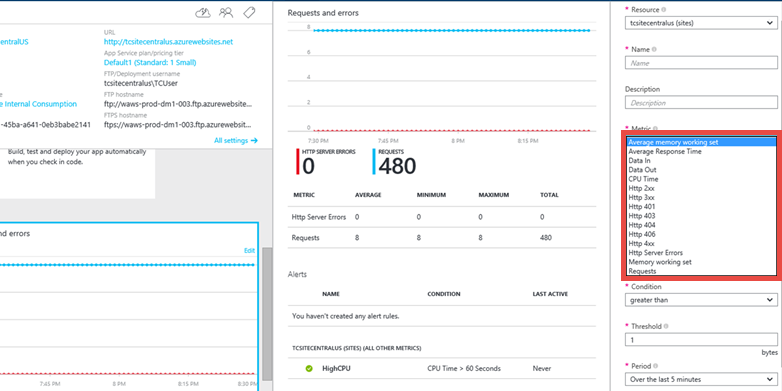
如需詳細資訊,請參閱
監視 Web 端點狀態
若您在標準定價層中執行應用程式,App Service 可讓您從三個地理位置監視兩個端點。
端點監視能讓您設定從不同地理位置執行,且用來測試 Web URL 之回應時間和運作時間的 Web 測試。 這項測試會針對 Web URL 執行 HTTP GET 作業,以從每個位置判斷回應時間和執行時間。 各個已設定的位置會每隔五分鐘執行一次測試。
運作時間是透過 HTTP 回應碼來加以監視,而回應時間的測量單位是毫秒。 如果 HTTP 回應碼大於或等於 400,或是當回應時間超過 30 秒時,監視測試即告失敗。 如果所有指定位置上的端點監視測試全都成功,表示該端點可用。
若要設定,請參閱監視 Azure App Service 中的應用程式。
同時,亦請參閱讓 Azure 網站保持運作以及端點監視 - 對談來賓 Stefan Schackow 的端點監視影片。
使用擴充功能的應用程式效能監視
您也可以利用「網站擴充功能」監視應用程式的效能。
每個 App Service 應用程式都提供可擴充的管理端點,讓您得以運用一套以網站擴充功能形式部署的強大工具。 擴充功能包括:
- 原始程式碼編輯器,例如 Azure DevOps。
- 適用於已連線的資源的管理工具,例如連線到應用程式的 MySQL 資料庫。
Azure Application Insights 也是可使用的效能監視網站擴充功能。 若要使用 Application Insights,您可以使用 SDK 重建您的程式碼。 您也可以安裝擴充功能來存取供其他資料。 SDK 可讓您撰寫程式碼來監視應用程式的詳細使用狀況和效能。 如需詳細資訊,請參閱監視 Web 應用程式中的效能。
2.收集資料
App Service 會針對來自 Web 伺服器和 Web 應用程式的記錄資訊提供診斷功能。 此資訊可區分為網頁伺服器診斷與應用程式診斷。
啟用網頁伺服器診斷
您可以啟用或停用下列各種記錄:
- 詳細的錯誤記錄 - 對於表示失敗的 HTTP 狀態碼 (狀態碼 400 或更大) 的詳細錯誤資訊。 這當中包含的資訊可協助您判斷為何伺服器傳回錯誤碼。
- 失敗的要求追蹤 - 關於失敗要求的詳細資訊,包括用於處理要求的 IIS 元件追蹤,以及每個元件所花費的時間。 若您嘗試提升應用程式的效能,或是想要隔離造成特定 HTTP 錯誤的原因,這個方法將有所助益。
- Web 伺服器記錄 - 使用 W3C 擴充記錄檔格式的 HTTP 交易相關資訊。 當您需要判斷整體應用程式計量 (例如,所處理的要求數量,或來自特定 IP 位址要求的數量) 時,這個方法將有所助益。
啟用應用程式診斷
有幾個選項可收集來自 App Service 的效能資料、透過 Visual Studio 即時分析您的應用程式,或修改您的應用程式程式碼,以記錄詳細資訊和追蹤。 您可以根據您對應用程式擁有多少存取權,以及您從監視工具觀察到的內容來選擇選項。
使用 Application Insights Profiler
您可以啟用 Application Insights Profiler 以開始擷取詳細的效能追蹤。 當您要調查過去發生的問題時,可存取最多五天前擷取的追蹤。 只要您有 Azure 入口網站上的應用程式之 Application Insights 資源的存取權,即可選擇此選項。
Application Insights Profiler 提供每個 Web 呼叫和追蹤之回應時間的統計資料,指出哪一行程式碼造成回應變慢。 App Service 應用程式有時候會因為特定程式碼未以有效率的方式撰寫而變慢。 範例包括可以平行執行以及在不想要的資料庫鎖定爭用中執行的循序程式碼。 在程式碼中移除這些瓶頸會增加應用程式的效能,但是如果沒有設定精細的追蹤和記錄,則難以偵測。 Application Insights Profiler 收集的追蹤有助於識別造成應用程式速度變慢的程式碼,並針對 App Service 應用程式克服這項挑戰。
如需詳細資訊,請參閱使用 Application Insights 來分析 Azure App Service 中的即時應用程式。
使用遠端分析
您可在 Azure App Service 中遠端分析 Web 應用程式、API 應用程式、行動後端和 WebJobs。 如果您具備應用程式資源的存取權,而且知道如何重現問題,或如果您知道發生效能問題的精確時間間隔,請選擇此選項。
如果 CPU 使用量偏高而且您的處理序執行速度比預期緩慢,此時遠端分析相當有用,或 HTTP 要求的延遲情形高於一般,您可以從遠端分析處理序,取得 CPU 取樣呼叫堆疊,來分析處理序活動和程式碼忙碌路徑。
如需詳細資訊,請參閱 Azure App Service 中的遠端分析支援。
手動設定診斷追蹤
如果您具有 Web 應用程式原始程式碼的存取權,應用程式診斷功能可讓您擷取 Web 應用程式所產生的資訊。 ASP.NET 應用程式可以使用 System.Diagnostics.Trace 類別,將資訊記錄至應用程式診斷記錄。 不過,您需要變更程式碼並重新部署您的應用程式。 如果您的應用程式是在測試環境上執行,建議使用這個方法。
如需如何設定應用程式記錄功能的詳細指示,請參閱 在 Azure App Service 中針對應用程式啟用診斷記錄功能。
使用診斷工具
App Service 提供智慧型和互動式的體驗,可協助您對應用程式進行疑難排解,而且不需設定。 您的應用程式發生問題時,診斷工具將找出問題,並以正確的資訊引導您更輕鬆且快速地對問題進行疑難排解並解決。
若要存取 App Service 診斷,請在 Azure 入口網站中瀏覽至您的 App Service 應用程式或 App Service Environment。 在左方導覽列中,按一下 [診斷並解決問題]。
使用 Kudu 偵錯主控台
App Service 隨附可用於偵錯、探索、上傳檔案的偵錯主控台,以及可取得您環境相關資訊的 JSON 端點。 此主控台稱為應用程式的 Kudu 主控台或 SCM 儀表板。
您可以前往連結 https://<Your app name>.scm.azurewebsites.net/ 存取此儀表板。
Kudu 提供的部分項目為:
- 您的應用程式的環境設定
- 記錄檔串流
- 診斷傾印
- 您可以執行 Powershell Cmdlet 和基本 DOS 命令的偵錯主控台。
Kudu 的另一項實用功能是,如果應用程式擲回第一次例外狀況,您可以使用 Kudu 和 SysInternals 工具 Procdump 建立記憶體傾印。 這些記憶體傾印是處理序的快照集,通常可以協助您疑難排解應用程式較複雜的問題。
如需有關 Kudu 可用功能的詳細資訊,請參閱 您應該知道的 Azure DevOps 工具。
3.減輕問題
縮放應用程式
在 Azure App Service 中,為提高效能和輸送量,您可以調整所執行之應用程式的大小。 相應增加應用程式規模牽涉到兩個相關動作:將 App Service 方案變更為較高的定價層,以及在改為較高的定價層後進行某些設定。
如需有關調整的詳細資訊,請參閱在 Azure App Service 中調整應用程式規模。
此外,您可以選擇在多個執行個體上執行應用程式。 相應放大不僅提供您更強大的處理能力,同時也提供您一定程度的容錯量。 若流程在某個執行個體上中斷,其他執行個體會繼續處理要求。
您可以將調整設定為手動或自動。
使用 AutoHeal
AutoHeal 會根據您選擇的設定 (例如組態變更、要求、以記憶體為基礎的限制或執行要求所需的時間),回收應用程式的背景工作角色處理序。 在大部分情況下,回收處理序是從問題中復原的最快方式。 雖然您永遠可以從 Azure 入口網站中直接重新啟動應用程式,AutoHeal 會自動為您完成。 您只需要在應用程式的根目錄 web.config 中加入某些觸發程序。 即使應用程式並非 .NET 應用程式,這些設定的運作方式仍然相同。
如需詳細資訊,請參閱 自動修復 Azure 網站。
重新啟動應用程式
若要從一次性問題中復原,重新啟動通常是最簡單的方式。 在 Azure 入口網站上的應用程式刀鋒視窗中,有提供停止或重新啟動應用程式的選項。

您也可以使用 Azure Powershell 管理應用程式。 如需詳細資訊,請參閱 將 Azure PowerShell 與 Azure 資源管理員搭配使用。